
A felhasználóknak szembe kell nézniük a fényképek fotóinak online fordítását. A helyzetek eltérőek lehetnek: a képen van szöveg, amelyet ki kell vonni a képről és le kell fordítani egy másik nyelvre, van egy dokumentum képe idegen nyelven, le kell fordítani a szöveget a képről stb..
Használhat olyan szövegfelismerő programokat, amelyek OCR (Optical Character Recognition) technológiát használnak a szöveg kivonására a képekből. Ezután a fotóból kivont szöveget fordító segítségével le lehet fordítani. Ha az eredeti kép jó minőségű, akkor a legtöbb esetben ingyenes online szolgáltatások a szövegfelismeréshez.
Tartalom:- Yandex Translator képek fordításához
- Áttérés egy fotóról online az ingyenes online OCR-re
- Google Translate: fordítsa le fényképeit mobiltelefonokon
- Yandex Translator: lefordíthatja fényképeit mobil eszközökön
- Microsoft fordító: fordítson szöveget fotókról és képernyőképekről
- A cikk következtetései
Ebben az esetben a teljes művelet két szakaszban zajlik: először a szöveg felismerésre kerül a programban vagy az online szolgáltatásban, majd a szöveget az online fordító vagy a számítógépre telepített alkalmazás segítségével fordítják le. Természetesen a fényképet is másolhatja kézzel, de ez nem mindig indokolt.
Van mód a két technológia egy helyen történő kombinálására: azonnal felismeri és lefordítja a tesztet egy fényképből online? A mobil alkalmazásoktól eltérően (ezekről a cikkben később beszélünk) gyakorlatilag nincs választás az asztali felhasználók számára. Ennek ellenére két lehetőséget találtam arra, hogyan lehet egy képből szöveget lefordítani online egy helyen, programok és egyéb szolgáltatások nélkül..
Az online fotó fordítója felismeri a kép szövegét, majd lefordítja a kívánt nyelvre.
Online képekből történő fordításkor ügyeljen néhány pontra:
- a szövegfelismerés minősége az eredeti kép minőségétől függ;
- Annak érdekében, hogy a szolgáltatás problémamentesen megnyissa a képet, a képet egy közös formátumban kell elmenteni (jpeg, png, GIF, BMP stb.);
- ha lehetséges, ellenőrizze a kibontott szöveget a felismerési hibák kiküszöbölése érdekében;
- a szöveget gépi fordítással fordítják le, tehát a fordítás lehet, hogy nem ideális.
A Yandex Translator és az Ingyenes Online OCR online szolgáltatást fogjuk használni, amelynek funkciója a fotókból kivont szöveg fordítása. Ezeket a szolgáltatásokat fordíthatja le angolról oroszra, vagy más támogatott nyelvek párját is felhasználhatja.
A mobil eszközökön a felhasználók különféle módszereket használhatnak a fotókból történő fordításra. Ebben a cikkben elemezzük a Google Translator, a Yandex Translator, a Microsoft Translator alkalmazásokat.
Annak érdekében, hogy alkalmazásokat használjon fényképek fotókról mobiltelefonra történő átviteléhez, két előfeltételnek meg kell felelnie: az eszköz kamerájának, amely rögzíti a képet fordításra, és egy internetkapcsolatnak a szöveg felismerésére a távoli fordítószerveren.Yandex Translator képek fordításához
A Yandex.Translator integrálja az OCR technológiát az optikai karakterfelismeréshez, amellyel a szöveget a képekből nyerik ki. Ezután a Yandex Translator technológiájának felhasználásával a kibontott szöveget lefordítják a kiválasztott nyelvre.
Kövesse ezeket a lépéseket sorrendben:
- Írja be a Yandex Translator menüpontot a "Képek" fülre.
- Válassza ki a forrásnyelvet. Ehhez kattintson a nyelv nevére (alapértelmezés szerint az angol jelenik meg). Ha nem tudja, mi a kép nyelve, akkor a fordító automatikusan felismeri a nyelvet.
- Válassza ki a lefordítandó nyelvet. Alapértelmezés szerint az orosz választja. A nyelv megváltoztatásához kattintson a nyelv nevére, válassza ki a támogatott nyelvet.
- Válasszon ki egy fájlt a számítógépén, vagy húzza egy képet az online fordító ablakba.
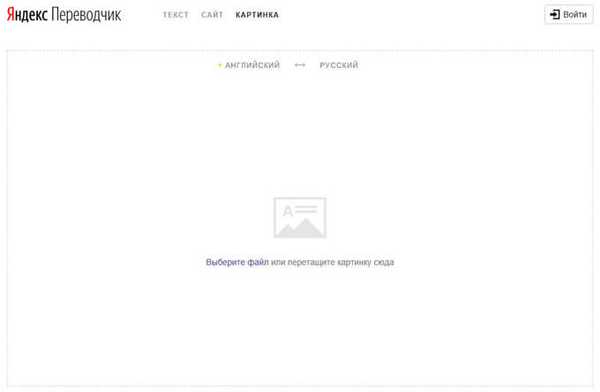
- Miután a Yandex Translator felismerte a fotó szövegét, kattintson az "Open in Translator" elemre..

- Két mező nyílik meg a fordító ablakban: az egyik idegen nyelven (ebben az esetben angolul), a másik pedig orosz (vagy más támogatott nyelv) fordítással..
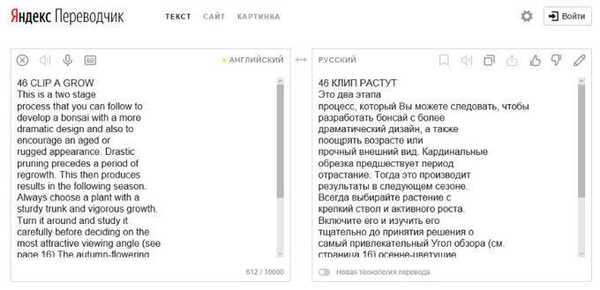
Ha a fénykép rossz minőségű volt, akkor érdemes ellenőrizni a felismerési minőséget. Hasonlítsa össze a lefordított szöveget az eredeti képen, javítsa ki a talált hibákat.
A Yandex Translatorban megváltoztathatja a fordítást. Ehhez válassza az "Új fordítási technológia" kapcsolót. A fordítást egy idegi hálózat és egy statisztikai modell egyidejűleg hajtja végre. Az algoritmus automatikusan kiválasztja a legjobb fordítási lehetőséget.Másolja a lefordított szöveget egy szövegszerkesztőbe. Ha szükséges, módosítsa a gépi fordítást, javítsa ki a hibákat.
Áttérés egy fotóról online az ingyenes online OCR-re
Az ingyenes online szolgáltatás Free Online OCR célja a támogatott formátumú fájlok karaktereinek felismerése. A szolgáltatás fordításra alkalmas, mivel opcionálisan képes felismert szöveg lefordítására.
A Yandex Translator-tól eltérően, az ingyenes online OCR-ben az elfogadható felismerési minőség csak meglehetősen egyszerű képeken érhető el, idegen elemek jelenléte nélkül a képen.
Kövesse ezeket a lépéseket:
- Jelentkezzen be az ingyenes online OCR-be.
- A "Válassza ki a fájlt" opcióban kattintson a "Tallózás" gombra, válassza ki a fájlt a számítógépen.
- A „Felismerési nyelv (ek) (többet is választhat)” opcióban válassza ki azt a nyelvet, amelyből le szeretné fordítani (több nyelvet is választhat). Kattintson a mezőre, és vegye fel a kívánt nyelvet a listából.
- Kattintson a "Feltöltés + OCR" gombra.
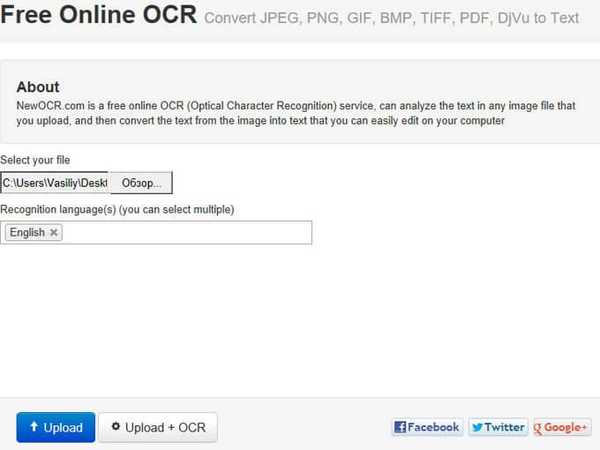
- A felismerés után a kép szövege egy speciális mezőben jelenik meg. Ellenőrizze a felismert szöveget, hogy vannak-e hibák.
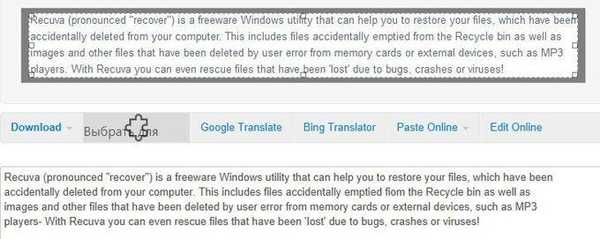
- A szöveg lefordításához kattintson a "Google Translator" vagy a "Bing Translator" linkre az egyik fordítási szolgáltatás online használatához. Mindkét fordítás összehasonlítható, és válassza ki a legjobb lehetőséget..

Másolja a szöveget egy szövegszerkesztőbe. Ha szükséges, módosítsa, javítsa ki a hibákat.
Google Translate: fordítsa le fényképeit mobiltelefonokon
A Google Fordító alkalmazást Android és iOS operációs rendszert futtató mobiltelefonokon használják. Telepítse a programot az okostelefonra a megfelelő alkalmazásraktárakból.
A Google Translate alkalmazás kiterjedt funkciókkal rendelkezik:
- szöveges fordítás 103 nyelvre és fordítva;
- gyors fordítási funkció;
- a szöveg offline fordítása (először le kell töltenie a szükséges adatokat);
- fordítás kamera módban, 37 nyelv támogatásával;
- a feliratok gyors fordítása 38 nyelven a kamera segítségével;
- kézírásos fordítási támogatás;
- Beszélgetés fordítása 28 nyelven.
A Google Translator fotókat, képeket, táblagépeket, folyóiratokat, könyveket stb. Fordít le. A Google Translator alkalmazás két módszert használ a fényképek szövegének fordítására:
- Valós idejű mód - a szöveg azonnali fordítása, amikor az egérmutatót a telefon kamerájára helyezi.
- Fordítás kamera módban - pillanatkép a szövegről, majd a fordítás megkapása.
Először nézzük meg a fordítási funkciót kamera módban, amely a legtöbb esetben a legmegfelelőbb.
- Indítsa el a Google Translate alkalmazást telefonján.
- A fordító ablakban válassza ki a fordítás irányát, majd kattintson a „Kamera” ikonra.
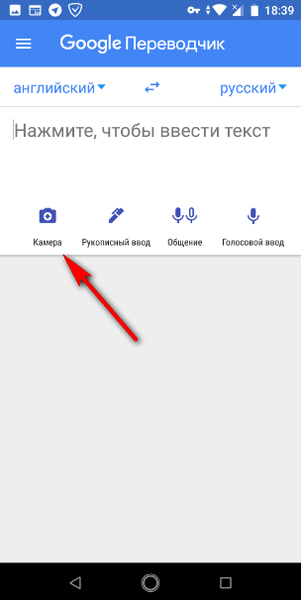
- Mutasson a telefon kamerájára a lefordítandó szövegre. Állítsa be a kamerát, ha szükséges, kapcsolja be a további megvilágítást. Készítsen képet.
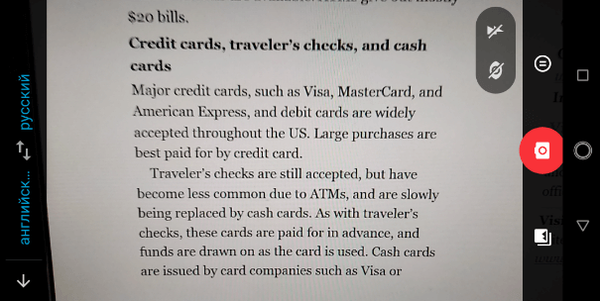
- A felismerés után a következő ablakban ki kell választania egy szövegrészt, vagy kattintson a "Mindet kijelölni" gombra.
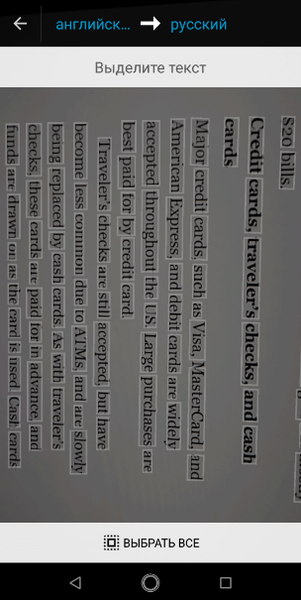
- Az ablak tetején két apró mező jelenik meg, az eredeti szöveggel és a szöveg fordításával. Kattintson a nyílra a fordítási mezőben a szöveg teljes fordításának megnyitásához a következő ablakban.

A gyors fordítás végrehajtásához kamera módban engedélyezze az azonnali fordítási módot (a gomb zöldre vált), ha szükséges, kapcsolja be a kiegészítő világítást, igazítsa a fényképezőgépet.
A telefon képernyőjén megjelenik a kiválasztott nyelvre történő gyors fordítás..
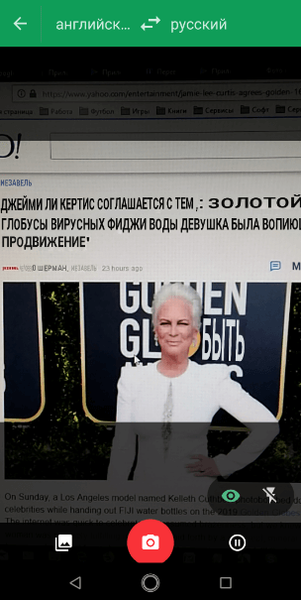
Azonnali fordítási funkció, minőségi szempontból rosszabb, mint a fényképezőgép módban történő fordításnál.
Yandex Translator: lefordíthatja fényképeit mobil eszközökön
A mobiltelefonokhoz készült Yandex Translator alkalmazás, akárcsak az azonos nevű online szolgáltatás, képes lefordítani a fényképek fényképeit.
A Yandex Translator főbb jellemzői:
- fordítás 90 nyelvre online;
- támogatás 6 nyelv offline fordítására;
- fotó fordítás;
- webhelyek fordítása az alkalmazásban;
- a beszélt egyes szavak vagy kifejezések fordítása;
- a fordítási irány automatikus kiválasztása;
- egy szótár;
- szöveg fordítása az alkalmazásokban a helyi menüből, kezdve az Android0 verzióval.
Indítsa el a Yandex Translator alkalmazást, kattintson a kamera ikonra.
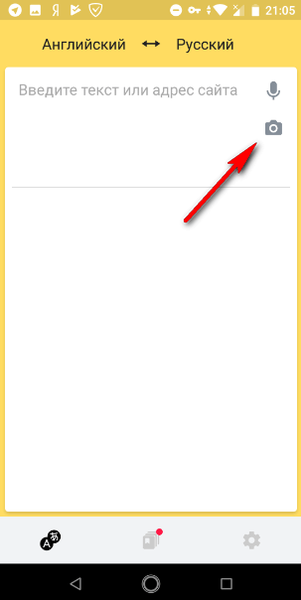
Vegye a kívánt szöveget a kamerába. Ebben az esetben a számítógép képernyőjén képet készítettem az Instagram szövegről.
A felismerés után kattintson a képernyő jobb felső sarkában található ikonra.
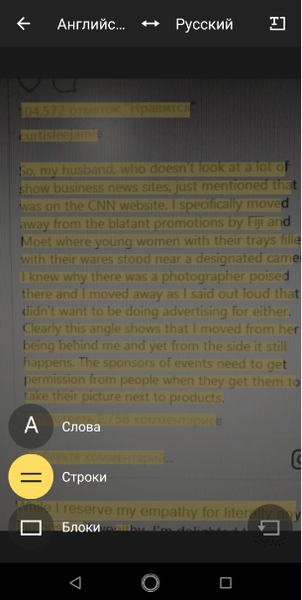
A Yandex Translator egyedi funkciókat kínál, amelyek növelik a felismerés pontosságát. Ha a felismerés minősége gyenge, válassza a felismerést szavak, sorok, blokkok alapján (gomb a bal alsó sarokban).
A fordító ablak tetején az eredeti szöveg jelenik meg, és a képernyő fő része a fotó szövegének fordítása.
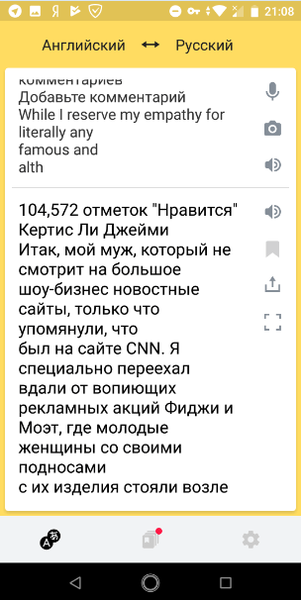
Az alkalmazás ablakában meghallgathatja az eredeti példányt és tesztelheti a fordítót, a hangmotor segítségével hangolhat, diktálhat valamit, szinkronizálhatja (vannak méretkorlátozások) a fordítást, elküldheti a fordítást a rendeltetési helyre, mentheti a fordítást a kártyára.
Microsoft fordító: fordítson szöveget fotókról és képernyőképekről
A Microsoft Translator beépített funkcióval rendelkezik a képek szövegének fordításához: képek és képernyőképek.
A Microsoft Translator legfontosabb jellemzői:
- fordítási támogatás online és offline, több mint 60 nyelven;
- hangfordítás;
- a beszéd párhuzamos fordítása beszélgetésre két nyelven;
- szöveg fordítása egy fényképre vagy egy képernyőképre;
- lefordított mondatok hallgatása;
- szövegfordítás más alkalmazásokban a helyi menüben.
Microsoft Translator példa:
Az alkalmazás ablakában kattintson a kamerára.
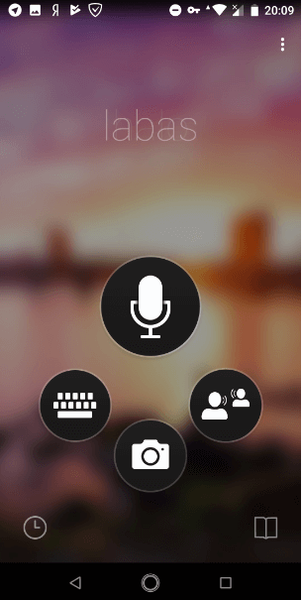
Vigye a telefon kameráját a kívánt szövegre. Válassza ki az átviteli irányt. A Microsoft fordító képes további megvilágítást engedélyezni.
Ön is érdekli:- Screen Translator - képernyő fordító
- ABBYY Screenshot Reader - képernyőképek és szövegfelismerés
Vedd szöveget a kamera.
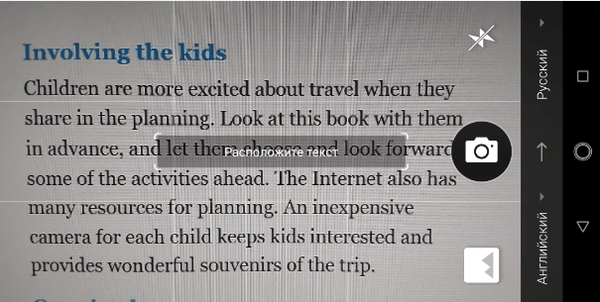
A kép fő rétegén megjelenő fénykép fordítása megjelenik az alkalmazás ablakában.
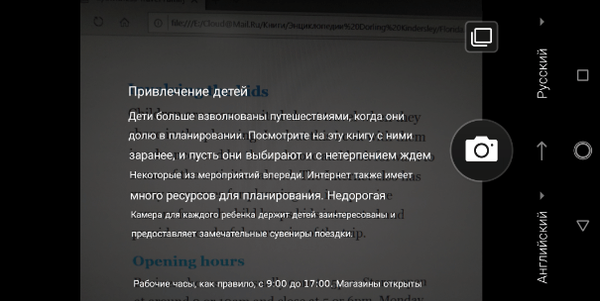
A fordítás szövege másolható a vágólapra. Ehhez kattintson a megfelelő ikonra a fordító ablakban.
A cikk következtetései
A Yandex Translator és az ingyenes online OCR online szolgáltatás használatával lefordíthatja a szöveget a kívánt nyelvre fotóiból vagy képeiből az interneten. A kép szövegét kibontják és lefordítják oroszra vagy más támogatott nyelvre..
A mobiltelefonok, a Google Translator, a Yandex Translator, a Microsoft Translator mobil alkalmazásaiban a felhasználó először képet készít a fényképezőgépen, majd az alkalmazás automatikusan lefordítja a fotót a szövegből.
Kapcsolódó publikációk:- 7 fordító online
- Lingoes - fordítási program
- GeoGebra - egy ingyenes matematikai program
- Dicter - Ingyenes online fordító
- QTranslate - Ingyenes online fordító











